Όταν πρόκειται για την απόδοση του υπολογιστή, ένας από τους πιο σημαντικούς παράγοντες είναι ο πυρήνας. Ο πυρήνας είναι υπεύθυνος για τη διαχείριση όλων των πόρων του συστήματος και για την παροχή μιας διεπαφής επικοινωνίας μεταξύ του υλικού και του λογισμικού. Ένας καλά συντονισμένος πυρήνας μπορεί να κάνει τεράστια διαφορά στην απόδοση ενός υπολογιστή. Ένας τρόπος για να βελτιώσετε την απόδοση του πυρήνα είναι να χρησιμοποιήσετε ένα κλείδωμα αυτόματης ενίσχυσης πυρήνα. Αυτή είναι μια δυνατότητα που είναι διαθέσιμη σε ορισμένες εκδόσεις του λειτουργικού συστήματος Windows. Επιτρέπει στον πυρήνα να προσαρμόζει αυτόματα το επίπεδο προτεραιότητάς του με βάση τις ανάγκες του συστήματος. Αυτό μπορεί να οδηγήσει σε σημαντική αύξηση της απόδοσης. Ένας άλλος τρόπος για να βελτιώσετε την απόδοση του πυρήνα είναι να αυξήσετε το IRQL. Το IRQL είναι το επίπεδο προτεραιότητας που εκχωρείται στον πυρήνα. Με την αύξηση του IRQL, ο πυρήνας θα έχει περισσότερο χρόνο για εκτέλεση. Αυτό μπορεί να οδηγήσει σε σημαντική βελτίωση της απόδοσης. Υπάρχουν διάφοροι άλλοι τρόποι βελτίωσης της απόδοσης του πυρήνα. Αυτά περιλαμβάνουν τη χρήση ενός λειτουργικού συστήματος σε πραγματικό χρόνο, τη χρήση ενός προγράμματος εντοπισμού σφαλμάτων πυρήνα και τη χρήση ενός προγράμματος προφίλ πυρήνα. Όλες αυτές οι μέθοδοι μπορούν να βοηθήσουν στη βελτίωση της απόδοσης του πυρήνα.
Ορισμένοι χρήστες έχουν αναφέρει ότι λαμβάνουν ΛΗΨΗ ΚΛΕΙΔΩΜΑΤΟΣ ΑΥΤΟΜΑΤΗΣ ΕΝΙΣΧΥΣΗΣ ΠΥΡΗΝΑ ΜΕ ΑΥΞΗΜΕΝΟ IRQL BSOD όταν χρησιμοποιείτε συσκευές Bluetooth ή λόγω ασύρματων προσαρμογέων. Επιπλέον, σύμφωνα με ορισμένες αναφορές, κάποιο σύστημα συνδέθηκε σε έναν ασύρματο σκληρό δίσκο και το BSOD εμφανίστηκε μόλις ο χρήστης άρχισε να το χρησιμοποιεί. Αυτό είναι ένα πολύ σοβαρό ζήτημα και πρέπει να επιλυθεί αρκετά γρήγορα.
Ο έλεγχος σφάλματος KERNEL_AUTO_BOOST_LOCK_ACQUISITION_WITH_RAISED_IRQL είναι 0x00000192. Αυτό υποδηλώνει ότι το κλείδωμα που παρακολουθείται από το AutoBoost αποκτήθηκε κατά την εκτέλεση σε DISPATCH_LEVEL ή υψηλότερο.

Διορθώστε το ΚΛΕΙΔΩΜΑ ΑΥΤΟΜΑΤΗΣ ΕΝΙΣΧΥΣΗΣ ΠΥΡΗΝΑ ΜΕ ΑΥΞΗΜΕΝΗ μπλε οθόνη IRQL
Όταν οι χρήστες συνδέουν συσκευές Bluetooth, ασύρματους προσαρμογείς ή οποιεσδήποτε εξωτερικές συσκευές στο σύστημα, ενδέχεται να αντιμετωπίσουν το BSOD KERNEL AUTO BOOST LOCK ACQUISITION WITH RAISED IRQL. Συνήθως η ενημέρωση ή η επαναφορά των προγραμμάτων οδήγησης Bluetooth βοηθά. Τώρα, λόγω ενός τόσο μεγάλου φάσματος σεναρίων, έχουμε συγκεντρώσει αρκετές λύσεις που μπορούν να σας βοηθήσουν να λύσετε αυτό το πρόβλημα. Ελέγξτε τη λίστα και δείτε ποιες μπορεί να ισχύουν για εσάς.
- Αφαιρέστε τον εξωτερικό σκληρό δίσκο
- Εκτελέστε το Microsoft Online Αντιμετώπιση προβλημάτων BSOD
- Απενεργοποιήστε το Bluetooth στο BIOS και ενημερώστε το πρόγραμμα οδήγησης.
- Επαναφέρετε τα προγράμματα οδήγησης της συσκευής Bluetooth σε προηγούμενη έκδοση.
- Απεγκαταστήστε το πρόγραμμα οδήγησης του προσαρμογέα ασύρματου δικτύου
- Αφαιρέστε τη συσκευή NDAS από το σύστημά σας.
- Εκτελέστε επαναφορά συστήματος
Ας προσπαθήσουμε να λύσουμε το πρόβλημα χρησιμοποιώντας τα προβλεπόμενα βήματα.
1] Αποσυνδέστε τον εξωτερικό σκληρό σας δίσκο
Ένας από τους κύριους λόγους για το εν λόγω σφάλμα είναι ο εξωτερικός σκληρός δίσκος που έχετε συνδέσει στον υπολογιστή σας. Σύμφωνα με ορισμένες αναφορές, μετά την αφαίρεση του εξωτερικού σκληρού δίσκου, ο υπολογιστής που επηρεάζεται λειτουργεί καλά χωρίς πρόσθετα σφάλματα BSOD. Αυτό το πρόβλημα μπορεί επίσης να προκληθεί από έναν κατεστραμμένο τομέα στον σκληρό δίσκο ή από πρόβλημα υλικού. Για να επιλύσετε αυτό το ζήτημα, αποσυνδέστε τον εξωτερικό σκληρό δίσκο USB ενώ ο υπολογιστής είναι απενεργοποιημένος.
2] Εκτελέστε το Microsoft Online BSOD Troubleshooter.
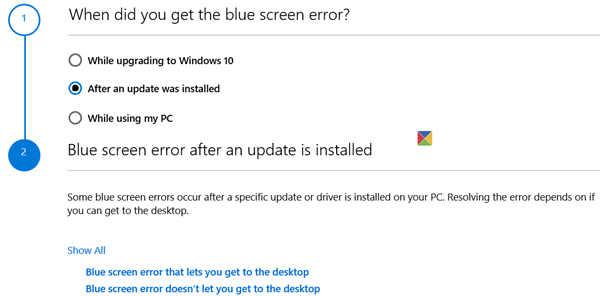
αρχείο λήψεις hippo
Εάν καμία από τις μεθόδους που αναφέρονται παραπάνω δεν λειτούργησε για εσάς, τότε θα πρέπει να εκτελέσετε το πρόγραμμα αντιμετώπισης προβλημάτων Microsoft Online BSOD για να διορθώσετε το Kernal BSOD. Αυτό είναι ένα δωρεάν εργαλείο από τη Microsoft που θα σαρώσει την αιτία του προβλήματος και θα το διορθώσει. Επομένως, προχωρήστε και εκτελέστε το πρόγραμμα αντιμετώπισης προβλημάτων Microsoft Online BSOD, αφού κάνετε το ίδιο, ελέγξτε εάν το ζήτημα έχει επιλυθεί.
3] Απενεργοποιήστε τις ρυθμίσεις Bluetooth στο BIOS και ενημερώστε το πρόγραμμα οδήγησης.
Ορισμένοι χρήστες αντιμετωπίζουν το ίδιο πρόβλημα και το έχουν λύσει απενεργοποιώντας το Bluetooth στο BIOS. Ο λόγος είναι αρκετά απλός, θα απενεργοποιήσουμε τις ρυθμίσεις Bluetooth στο BIOS και μετά αν λυθεί το πρόβλημα θα ενημερώσουμε το BIOS.
Για να κάνετε το ίδιο, κάντε εκκίνηση στο BIOS και, στη συνέχεια, βρείτε το Bluetooth σας. Βασικά θα υπάρχει μέσα Ασφάλεια > Πρόσβαση στη Θύρα I/O . Λάβετε υπόψη ότι οι ρυθμίσεις του BIOS διαφέρουν ανάλογα με τον OEM του συστήματος, επομένως ίσως χρειαστεί να κάνετε μια αναζήτηση στο Google εάν δεν μπορείτε να βρείτε το Bluetooth.
Σε περίπτωση που, μετά την απενεργοποίηση του Bluetooth επιλυθεί το πρόβλημά σας, υπάρχει μεγάλη πιθανότητα το πρόβλημα να οφείλεται σε κακό πρόγραμμα οδήγησης. Σε αυτήν την περίπτωση, το πρώτο πράγμα που πρέπει να κάνετε είναι να το ενημερώσετε. Για να κάνετε το ίδιο, είτε μεταβείτε στη Διαχείριση Συσκευών και ενημερώστε το πρόγραμμα οδήγησης Bluetooth ή, εναλλακτικά, πραγματοποιήστε λήψη του πιο πρόσφατου προγράμματος οδήγησης Bluetooth από τον ιστότοπο του κατασκευαστή, είτε είστε έτοιμοι.
Εάν το πρόβλημα παραμένει μετά την ενημέρωση του προγράμματος οδήγησης ή την απενεργοποίηση των ρυθμίσεων Bluetooth, συνεχίστε στην επόμενη λύση.
Ανάγνωση: Πώς να μάθετε ποιο πρόγραμμα οδήγησης προκαλεί την μπλε οθόνη στα Windows;
4] Επαναφέρετε το πρόγραμμα οδήγησης του ποντικιού Bluetooth ή άλλων συσκευών με δυνατότητα Bluetooth σε προηγούμενη έκδοση.
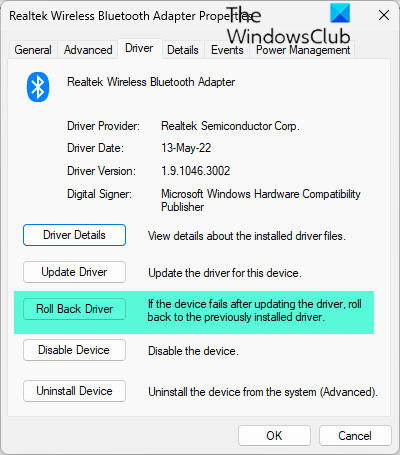
Το εν λόγω σφάλμα μπορεί να σχετίζεται με το ποντίκι που τροφοδοτείται με Bluetooth, εάν χρησιμοποιείται η έκδοση buggy, υπάρχει μεγάλη πιθανότητα να δείτε ένα BSOD. Σε αυτήν την περίπτωση, πρέπει να επαναφέρετε το πρόγραμμα οδήγησης του ποντικιού σας για να διορθώσετε το πρόβλημα. Για να λύσετε αυτό το πρόβλημα, χρησιμοποιήστε την προτεινόμενη λύση.
- Τύπος Windows + R πλήκτρο για να ανοίξετε το πλαίσιο διαλόγου Εκτέλεση.
- Γράφω devmgmt.msc για να ανοίξετε τη Διαχείριση Συσκευών.
- Όταν ανοίξει η Διαχείριση Συσκευών, κάντε κλικ Ποντίκια και άλλες συσκευές κατάδειξης.
- Τώρα κάντε δεξί κλικ Πρόγραμμα οδήγησης ποντικιού Bluetooth και επιλέξτε Χαρακτηριστικά .
- Στην οθόνη ιδιοτήτων, αναπτύξτε το Οδηγός κουμπί και κάντε κλικ στο Επαναφορά προγράμματος οδήγησης.
- Ακολουθήστε τις οδηγίες που εμφανίζονται στην οθόνη για να επιστρέψετε σε μια παλαιότερη έκδοση προγράμματος οδήγησης. Αφού ολοκληρωθεί η διαδικασία, επανεκκινήστε τον υπολογιστή σας.
Σε περίπτωση που το κουμπί Roll Back είναι γκριζαρισμένο, πρέπει να ενημερώσετε το πρόγραμμα οδήγησης χρησιμοποιώντας μία από τις μεθόδους που αναφέρονται παραπάνω, καθώς η παλαιότερη έκδοση δεν υπάρχει στο σύστημά σας. Ας ελπίσουμε ότι μετά την επαναφορά του προγράμματος οδήγησης του ποντικιού Bluetooth, το πρόβλημά σας θα επιλυθεί.
Εάν χρησιμοποιείται άλλη συσκευή Bluetooth αντί ή κοντά στο ποντίκι, ίσως χρειαστεί να το επαναφέρετε επίσης.
5] Απεγκαταστήστε το πρόγραμμα οδήγησης του προσαρμογέα ασύρματου δικτύου.
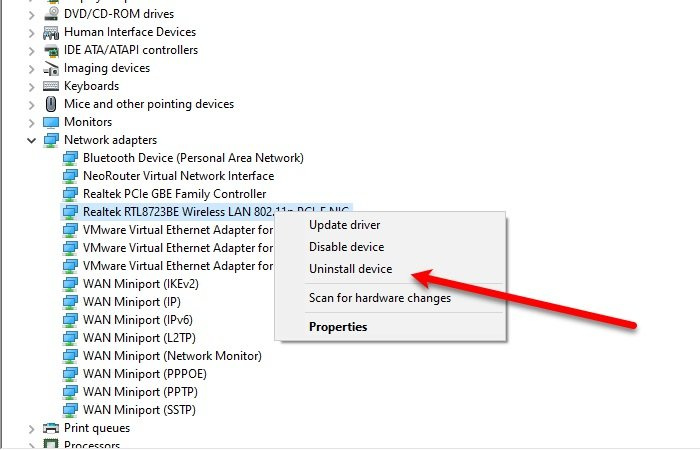
Μπορεί να υπάρχουν πολλοί λόγοι για αυτό το πρόβλημα, μεταξύ των οποίων προβλήματα που σχετίζονται με ασύρματους προσαρμογείς. Για να επιλύσετε αυτό το ζήτημα, αφαιρέστε τον προσαρμογέα ασύρματου δικτύου από τον υπολογιστή σας. Για να επιλύσετε αυτό το ζήτημα, χρησιμοποιήστε την προτεινόμενη λύση.
- Τύπος Windows + R πλήκτρο για να ανοίξετε το πλαίσιο διαλόγου Εκτέλεση.
- Γράφω devmgmt.msc Άνοιξε διαχειριστή της συσκευής .
- Όταν ανοίξει η Διαχείριση Συσκευών, αναπτύξτε το Προσαρμογείς δικτύου.
- Τώρα κάντε δεξί κλικ στον προσαρμογέα ασύρματου δικτύου σας και επιλέξτε Διαγραφή συσκευής
- Μετά την απεγκατάσταση του προγράμματος οδήγησης, επανεκκινήστε τον υπολογιστή σας.
Ας ελπίσουμε ότι η απεγκατάσταση του προγράμματος οδήγησης του προσαρμογέα ασύρματου δικτύου θα επιλύσει το πρόβλημα.
6] Αφαιρέστε τη συσκευή NDAS από το σύστημά σας.
Έχει επίσης παρατηρηθεί ότι οι χρήστες αντιμετωπίζουν αυτό το πρόβλημα λόγω της σύνδεσης Πρόγραμμα οδήγησης απευθείας προσαρτημένου δικτύου αποθήκευσης (NDAS). καθώς πολλοί κατασκευαστές δεν έχουν αναπτύξει βελτιστοποιημένα προγράμματα οδήγησης για Windows 11/10, με αποτέλεσμα ξαφνικά σφάλματα και BSOD. Και διόρθωσαν το πρόβλημα αμέσως κλείνοντας το σύστημα NDAS. Επομένως, για να διορθώσετε το υποδεικνυόμενο σφάλμα, αποσυνδέστε τη μονάδα από τον υπολογιστή.
7] Εκτελέστε επαναφορά συστήματος
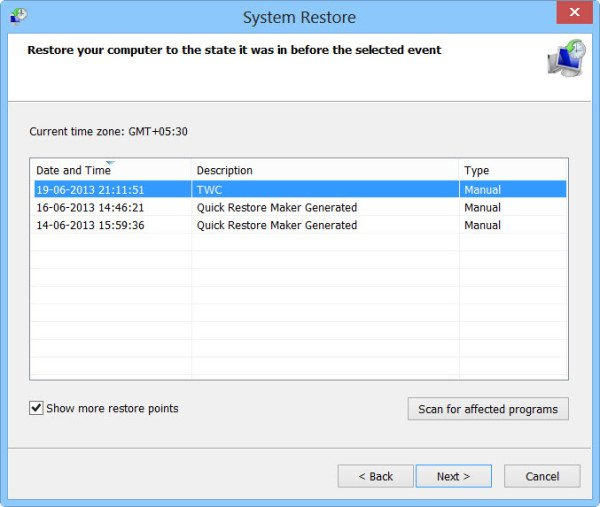
το utorrent δεν λειτουργεί
Εάν το πρόβλημά σας εξακολουθεί να μην έχει επιλυθεί, χρησιμοποιήστε τη δυνατότητα Επαναφοράς Συστήματος. Η Επαναφορά Συστήματος θα επαναφέρει τον υπολογιστή σας σε μια κατάσταση όπου δεν αντιμετωπίσατε αυτά τα ζητήματα. Λοιπόν, προχωρήστε και κάντε μια επαναφορά συστήματος. Αυτό θα σας λύσει το πρόβλημα. Ας ελπίσουμε ότι μετά τη χρήση της επαναφοράς συστήματος το πρόβλημά σας θα λυθεί, εάν όχι, μεταφέρετε την τελευταία λύση.
Ελπίζω ότι μπορείτε να διορθώσετε το πρόβλημα χρησιμοποιώντας τις λύσεις που αναφέρονται σε αυτήν την ανάρτηση.
Ανάγνωση: Μόντεμ USB που προκαλεί μπλε οθόνη στα Windows .
Τι είναι το KERNEL AUTO BOOST INVALID LOCK RELEASE;
KERNEL_AUTO_BOOST_INVALID_LOCK_RELEASE Η μπλε οθόνη έχει τιμή 0x00000162. Αυτό υποδηλώνει ότι το κλείδωμα που παρακολουθείται από το AutoBoost αποκτήθηκε από ένα νήμα που δεν κατείχε το κλείδωμα. Αυτό συμβαίνει συνήθως όταν παρακολουθείτε μια ταινία, ανοίγετε ορισμένα προγράμματα, παίζετε ένα παιχνίδι κ.λπ.















